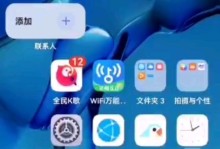在日常使用电脑的过程中,我们有时候可能需要同时使用多个操作系统。但是对于大部分用户来说,将一个硬盘分为两个分区并安装不同的操作系统可能会感到困惑。本文将介绍如何在一个硬盘上安装两个操作系统,并提供详细的步骤和注意事项。

1.分区前的准备
在进行分区之前,我们需要做一些准备工作。备份重要的文件和数据,以免在分区过程中意外丢失。确保电脑上有足够的硬盘空间来容纳两个操作系统。确定自己想要安装的第二个操作系统的版本和类型。
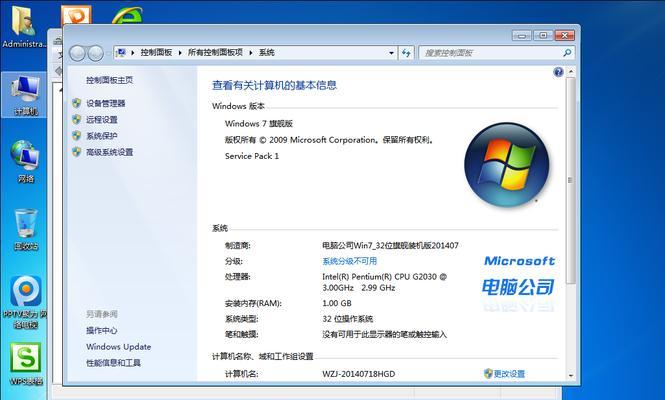
2.调整硬盘分区
打开磁盘管理工具,找到目标硬盘,并选择“收缩卷”选项。根据自己的需求和硬盘空间情况,设定第二个分区所需的大小。一般来说,建议将第二个分区设置为至少30GB。
3.创建启动盘
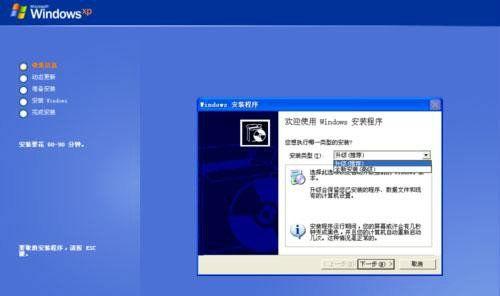
为了安装第二个操作系统,我们需要创建一个启动盘。在制作启动盘之前,先确保拥有操作系统的安装文件或ISO镜像文件。使用工具如Rufus或UNetbootin,将ISO文件写入USB闪存驱动器。
4.安装第二个操作系统
插入启动盘并重启电脑。在开机过程中,按下相应的按键进入BIOS设置。调整启动顺序,使得计算机首先从USB启动。随后,按照操作系统安装向导的指示,选择第二个分区作为安装目标,并完成安装过程。
5.配置引导程序
完成第二个操作系统的安装后,我们需要配置引导程序,以便能够在开机时选择要使用的操作系统。可以使用引导管理器,如EasyBCD或GRUBCustomizer,来添加新的操作系统到引导菜单中。
6.安装驱动程序和更新
在完成引导程序的配置后,重新启动电脑,并进入第二个操作系统。然后安装必要的驱动程序和系统更新,以确保系统正常运行和最佳性能。
7.设置共享文件夹
如果你希望在两个操作系统之间共享文件和数据,可以设置一个共享文件夹。在每个操作系统中创建一个文件夹,并将其设置为共享文件夹。这样,在任何一个操作系统中创建或修改文件后,在另一个操作系统中都可以访问到。
8.备份和恢复
为了保护数据安全,建议定期进行备份。使用备份工具,如Windows自带的备份和还原功能或第三方软件,将重要文件备份到外部存储设备。在需要恢复时,可以使用备份文件还原系统或文件。
9.常见问题和解决方法
在安装和配置多个操作系统的过程中,可能会遇到一些问题。常见问题包括引导错误、驱动不兼容等。针对这些问题,可以参考相关的技术论坛、在线教程或寻求专业人士的帮助。
10.注意事项和风险提示
在进行分区和安装操作系统时,请务必小心操作,以免造成数据损坏或系统崩溃。同时,注意备份重要的文件和数据,并确保安装的操作系统是合法和稳定的版本。
11.硬件要求和兼容性
在安装多个操作系统之前,需要确保电脑硬件满足各个操作系统的最低要求,并查看硬件兼容性列表,以确保所选操作系统能够正常运行。
12.虚拟机替代方案
如果对于同时使用多个操作系统没有强烈需求或担心硬盘分区的风险,可以考虑使用虚拟机软件。虚拟机允许在一个操作系统中运行另一个操作系统,不需要对硬盘进行分区。
13.优化系统性能
安装多个操作系统可能会对系统性能产生一定影响。为了获得最佳性能,可以定期清理垃圾文件、优化启动项、升级硬件等。同时,关闭不必要的后台程序和服务,可以提升系统响应速度。
14.更新和维护
随着时间的推移,不同操作系统的版本将会升级和发布新的更新。为了保持系统的安全性和稳定性,建议定期检查更新并安装最新的补丁和驱动程序。
15.
通过分区和安装两个操作系统,我们可以灵活地在同一台电脑上运行不同的操作系统,并根据需求切换使用。然而,在进行这一过程时需要谨慎操作,并始终保持数据备份以防不测。选择合适的工具和软件,并遵循正确的步骤,便可以轻松实现多系统共存。